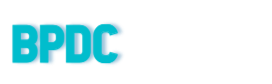네이버(NAVER) 맞춤법 검사기와 글자 수 검사기 활용하기
BLOG/유용한 Utility 2017. 12. 26. 03:13
네이버(NAVER) 맞춤법 검사기와
글자 수 검사기 활용하기
1,000자 이상 제출을 요구 당했다면?
초등학교(사실 필자는 국민학교라 불리던 시절 졸업했답니다.) 시절부터 글쓰기는 끝나지 않습니다.
독후감, 백일장, 심지어는 그냥 숙제부터 시작해서 나이 들면 쪼오오오금 고급스럽게 외래어로 레포트라는 녀석까지 써도 써도 끝나지 않는 글쓰기. 고생 고생해서 대학을 졸업하면 이제는 새로운 난이도의 글짓기, 이력서를 써야 합니다. 이 놈의 이력서 기본적으로 1,000자 이상의 논문 수준을 요구하는 기업도 늘어가고 있으니 글자 수도 글자 수지만 띄어쓰기며 맞춤법까지 아주 열과 성을 다해 실.수 없이 써야만 합니다. 국어 점수는 좋았으니 맞춤법이나 띄어쓰기쯤이야 누워서 떡먹기지라고 생각을 했었는데 불현듯 불안이 급습을 한다면?
이럴 땐 고민하지 말고 맞춤법 검사기를 한 번 사용해보죠.
네이버(NAVER) 맞춤법 검사기
네이버(NAVER) 맞춤법 검사기는 여전히 Beta 버전 상태군요. 별도의 주소가 없습니다.
일단 네이버(NAVER)에 접속합니다. (http://naver.com)
네이버(NAVER)에 접속하셨다면 검색창에 네이버 맞춤법 검사기를 입력하세요. (이렇게 다 안쳐도 맞춤법, 맞춤법 검사기, 네이버 맞춤법 등 검색어 자동완성이 기다리고 있습니다; 그리고 뭘 넣어도 위와 같은 화면이 나오니 걱정은 Nothing!) 그런데 어쩐지 다음(DAUM) 맞춤법 검사기와 비교가 되는군요. UI, UX적인 부분은 다음(DAUM)에 한 표를 던져주고 싶군요.
다음(DAUM) 맞춤법 검사기로 맞춤법과 글자 수를 확인하는 방법←이 글도 한 번 참고해보세요^^
맞춤법 검사기 사용법은 하나도 어렵지 않습니다.
500자이내의 글을 네이버 맞춤법 검사기에 직접 입력하거나 맞춤법을 검사 할 문장을 복붙하면 끝.
참고 삼아 네이버로 링크되는 조선일보의 기사를 하나 랜덤 발췌해서 네이버 맞춤법 검사기에 넣고 검사해 봤습니다. 기자라는 양반이 쓴 글이 띄어쓰기가 엉망인 모양입니다. 녹색으로 표시된 곳은 띄어쓰기를 고치라는 부분. 글을 붙여 넣기를 하면 왼쪽 하단에는 500자 기준으로 공백 여부 상관없이 몇 글자가 입력되어 있는지 간략히 알려줍니다.
이 와는 별도로 네이버에는 글자 수 검사기도 있으니 한 번 확인해보도록 하죠.
네. 네이버(NAVER) 포털 내의 위젯으로 제공되는 서비스이다보니 별도의 페이지가 없습니다.
네이버(NAVER)에 접속하셔서 검색창에 네이버 글자수세기를 검색하면 바로 페이지가 위와 같이 전환됩니다.
네이버 글자수세기 서비스는 맞춤법 검사기와는 다르게 공백포함 유무를 가려서 글자 수를 확인시켜줍니다.
맞춤법 검사기는 여전히 Beta 버전인 상태라 언제 정식으로 별도의 공간이 마련될지는 미지수.
글자수세기 서비스는 지금의 모양새를 보아하니 딱히 별도의 페이지를 마련할 것 같지는 않아 보이는군요.
간단히 접속방법과 활용방법 알아봤습니다.
네이버 맞춤법 검사기와 글자수세기 서비스 나쁘지는 않지만 교정문을 좀 더 제대로 알아보고 싶다거나 깔끔한 UI에서 작업을 하시고 싶다면 다음(DAUM) 맞춤법 검사기를 추천합니다. 알아보기 쉽게 교정해주니 당연히 점수를 더 줄 수 밖에 없습니다.
다음 맞춤법 검사기, 교정할 부분 알아보기 쉽죠?
본 포스팅과 함께 읽어볼 만한 포스팅

'BLOG > 유용한 Utility' 카테고리의 다른 글
| 장르별 시대별 스폐셜 음악 무료듣기 (0) | 2018.11.07 |
|---|---|
| 컴퓨터 포맷 후에 필요한 필수 유틸리티 3DP Chip 드라이버 설치 프로그램 (1) | 2018.11.06 |
| 간단한 움짤(GIF) 만들기라면 ScreenToGiF가 쓸 만하다 (0) | 2018.10.20 |
| 일본어 입력기 쓰려면 "Google 일본어 입력"기 추천!!! (0) | 2018.10.19 |
| 다음(DAUM) 맞춤법 검사기로 맞춤법과 글자 수를 확인하는 방법 (0) | 2017.12.26 |
| XML 사이트맵 생성 온라인에서 간단하게 해결하는 방법 (2) | 2017.12.20 |
| 원페이지 반응형 웹디자인 확인툴 (0) | 2017.10.07 |
| 온라인 파비콘용 아이콘 제작기 iconverticons.com (0) | 2017.05.08 |